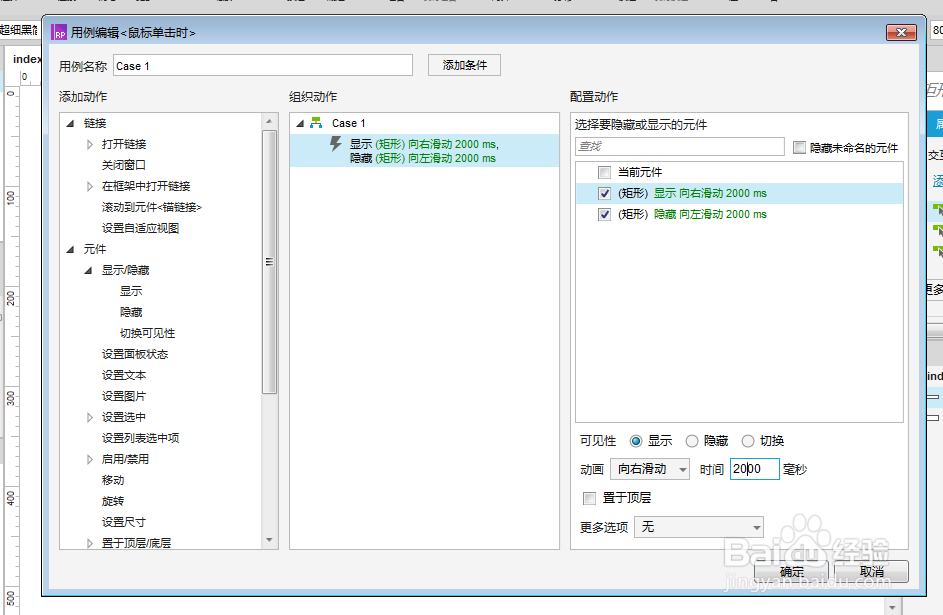1、第一步,双击打开RP Axure软件工具,默认显示index页面和page1、page2、page3,注意几个页面之间的关系,如下图所示:
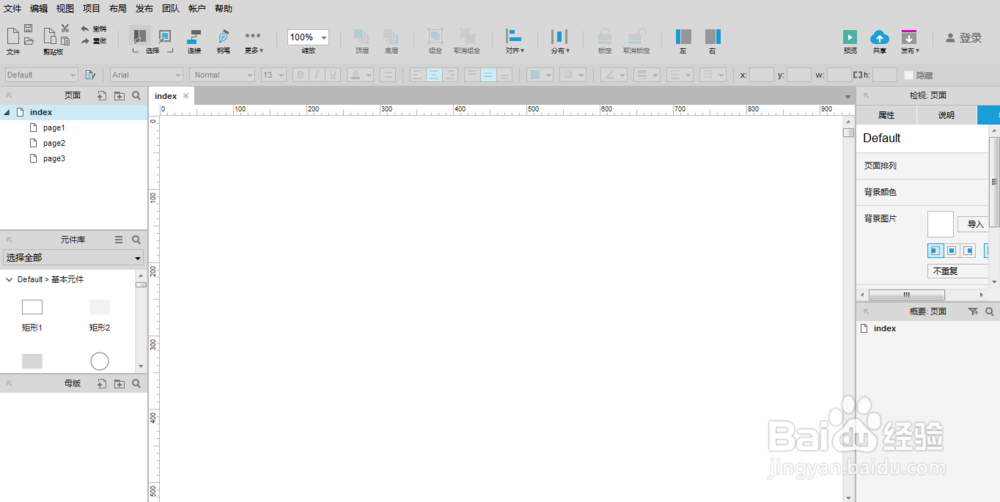
2、第二步,在元件库中找到“矩形1”,拖曳一个到编辑区域窗口,并设置宽度和高度,调整坐标位置,如下图所示:

3、第三步,拖曳一个“主要按钮”到编辑窗口,修改其内容为“改变背景颜色”,使宽度使用矩形框,左陴查哉厥右水平对齐,如下图所示:

4、第四步,选中矩形框元件,改变矩形框填充颜色,设置为绿色背景,如下图所示:
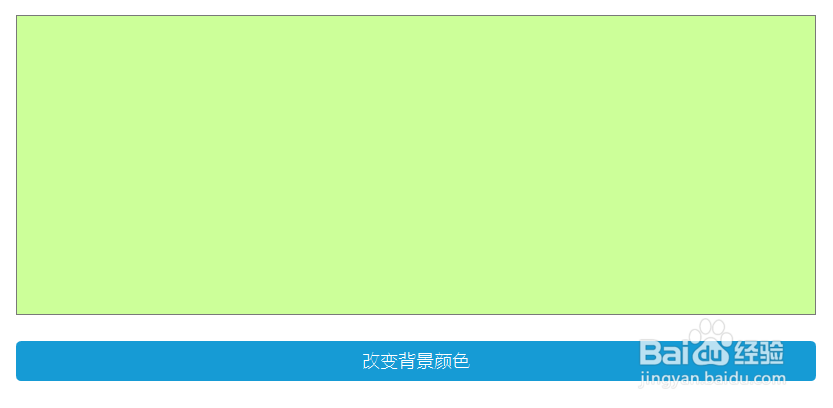
5、第五步,选中按钮,查看右侧属性设置框,双击“鼠标单击时”,打开用例编辑窗口,如下图所示:
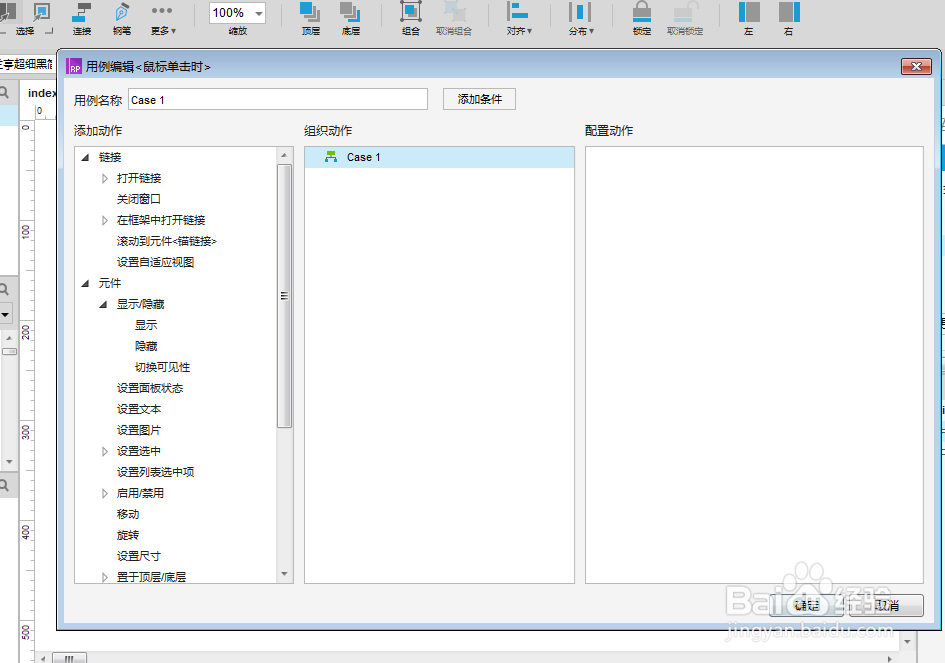
6、第六步,选中元件“显示/隐藏”,设置显示或隐藏的效果,确定后单击“确定”;设置完毕后,预览设计的效果,如下图所示: